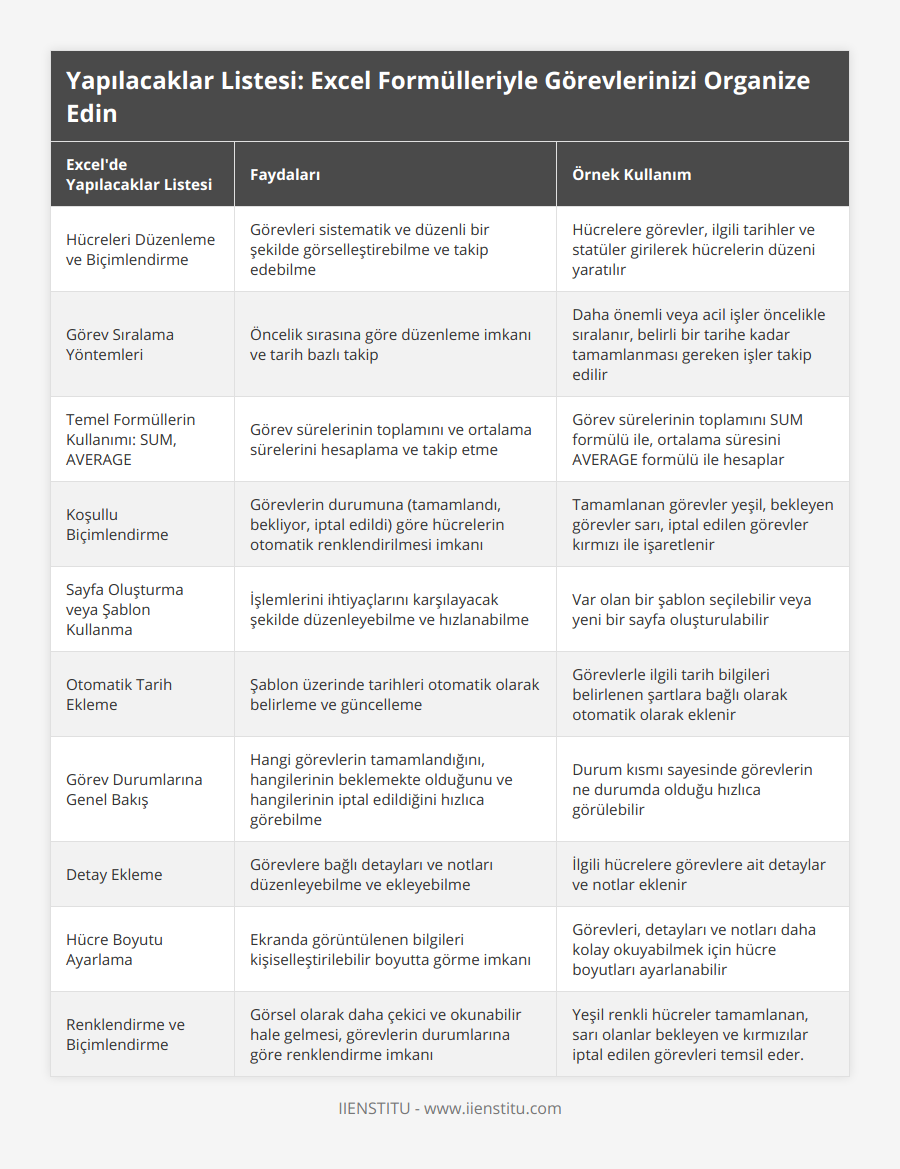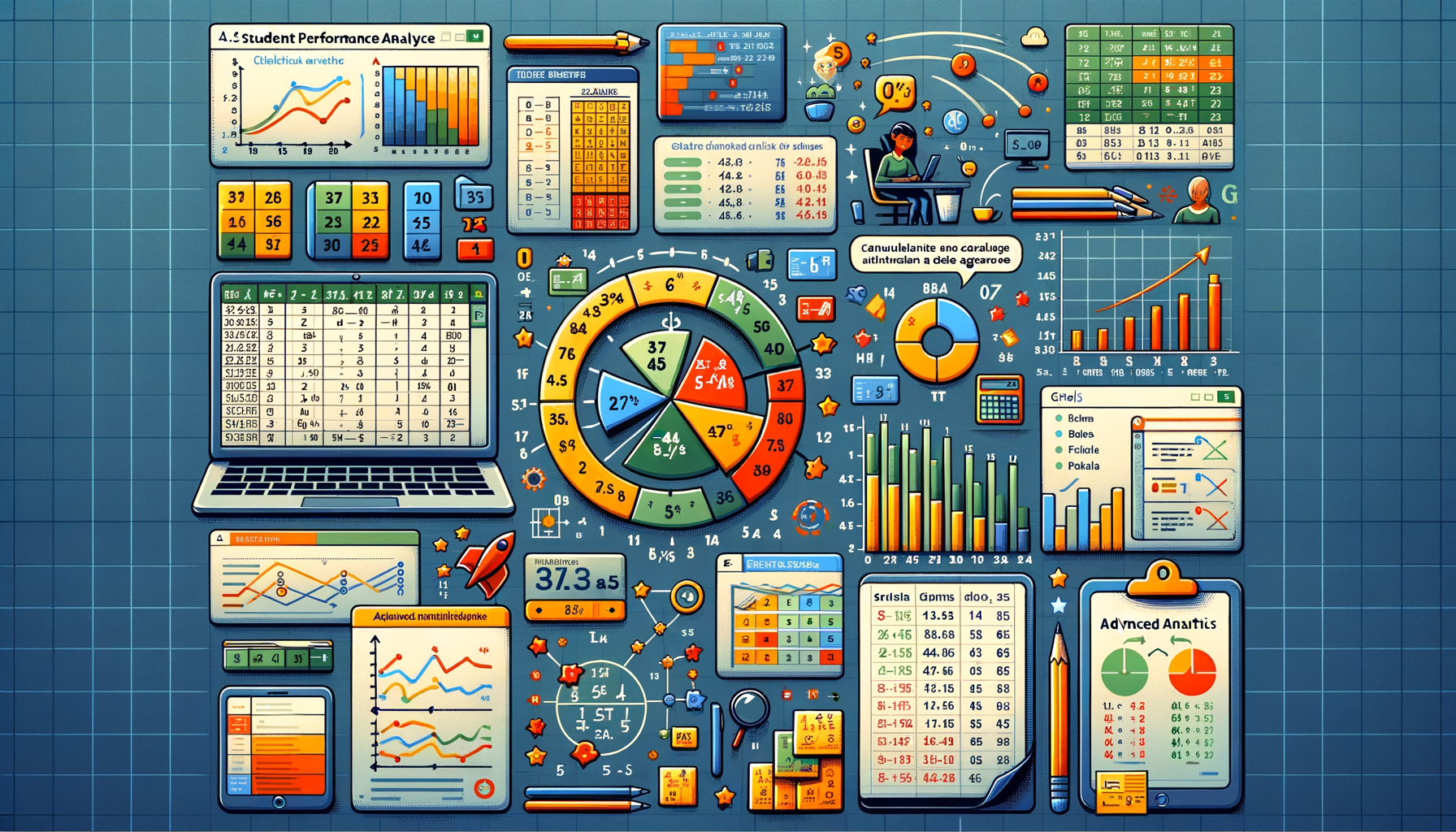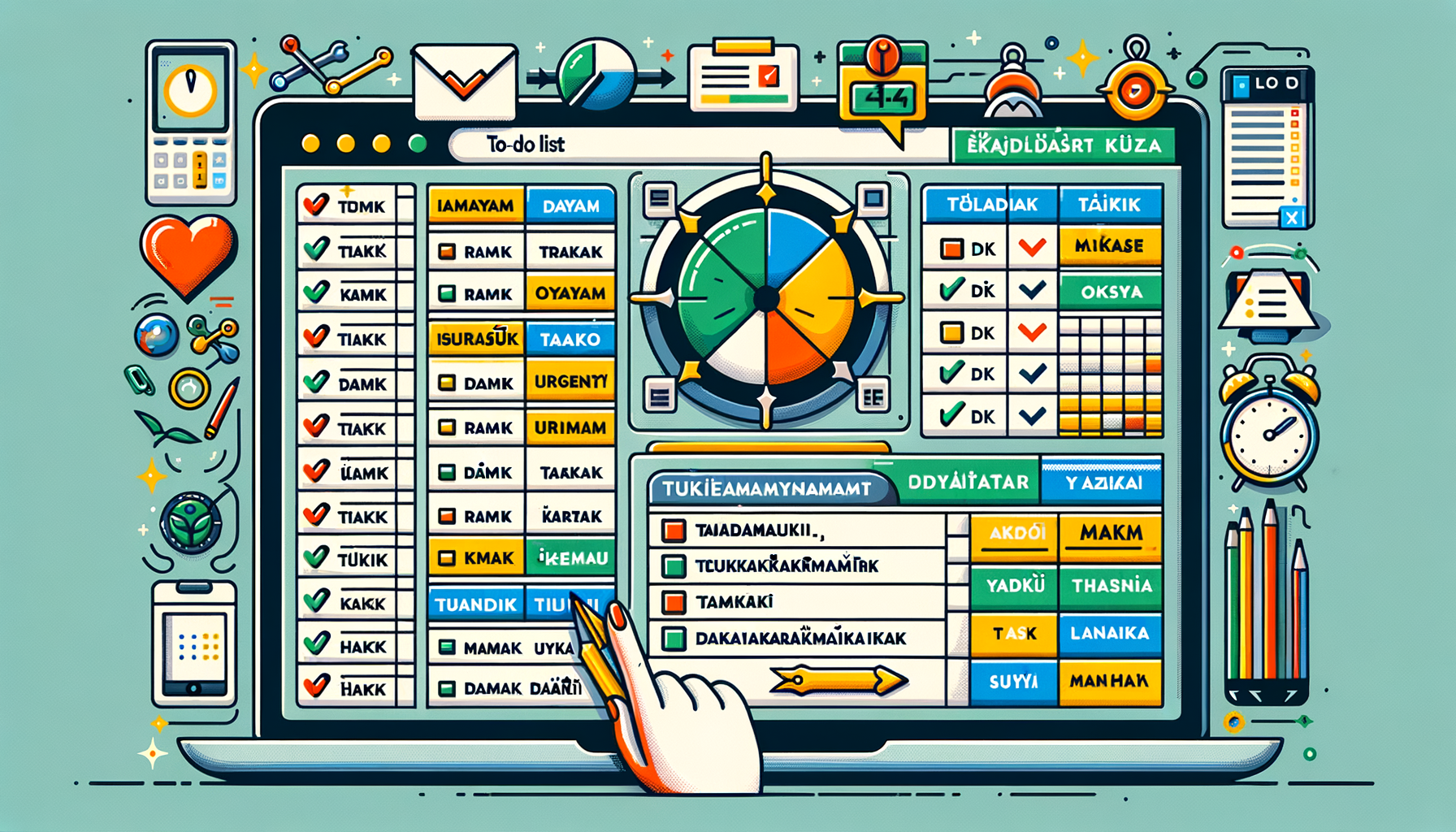
Günümüzde, verimliliği artırmak ve görev yönetimini kolaylaştırmak adına dijital araçlar her zamankinden daha fazla önem kazanmıştır. Excel, hem iş hem de kişisel yaşamda kullanıcıların verimliliğini artırabilecek güçlü özelliklere sahip bir programdır. Bu rehberde, yapılacaklar listenizi Excel formülleri ve işlevleri kullanarak nasıl organize edebileceğinizi adım adım ele alacağız.
Excel'de Yapılacaklar Listesi Oluşturma
Excel'in temel ve ileri düzey özelliklerini kullanarak, görevlerinizi kolayca sıralayabilir, otomatize edebilir ve görsel olarak analiz edebilirsiniz. Böylece, hem zamanınızı daha verimli kullanabilir hem de yapılacaklar listeniz üzerinde tam kontrol sağlayabilirsiniz.
Başlangıç Adımları
Excel'de bir yapılacaklar listesi oluşturmak için ilk adım, bir Excel çalışma sayfası açmaktır. Bir sonraki adımda, standard bir sayfa oluşturabilir veya bunun yerine önceden hazırlanmış bir yapılacaklar listesi şablonunu seçebilirsiniz. İşlemlerinizin ihtiyaçlarını en iyi şekilde karşılayacak bir şablon seçmek, zaman tasarrufu sağlar ve işlem süreçlerinizi hızlandırır.
Excel'de yeni bir sayfa oluşturmanın kolay olmasına rağmen, bir şablon kullanmak bazen daha faydalı olabilir. Şablonlar, listeleri organize etmeyi ve takip etmeyi daha kolay hale getirebilecek çeşitli özellikler ve işlevler içerebilir. Örneğin, bir şablon sayesinde otomatik olarak tarih ekleyebilir veya görevlerinizi tamamlanıp tamamlanmadığı hakkında hızlı bir genel bakış elde edebilirsiniz.
Hücreleri Düzenleme ve Biçimlendirme
Yapılacaklar listesini oluşturduktan sonra, listenizin düzenini ve biçimlendirmesini de ayarlamanız gerekmektedir. Bu süreçte, görevlerinizi, ilgili tarihleri ve durumları girebileceğiniz hücreler oluşturmalısınız.
Bu hücrelerin düzenini yaratırken, belirli bir görev için tüm bilgileri içeren sütunları ve satırları düzenlemelisiniz. İsterseniz, görevlere bağlı detayları ve notları ekleyebileceğiniz ek hücreler de ekleyebilirsiniz. Biçimlendirme araçlarını kullanarak, hücrelerin boyutunu ayarlayabilir ve farklı renkler ve stiller uygulayabilirsiniz.
Görev Sıralama Yöntemleri
Excel'deki yapılacaklar listesinde görevlerinizi çeşitli şekillerde sıralamanız mümkün. Öncelikle, görevlerinizi önem veya öncelik sırasına göre yerleştirebilirsiniz. Bu, daha önemli veya acil işlerin gözden kaçmasını önler ve önceliklerinize odaklanmanızı sağlar.
Bunun yanında, görevlerinizi tamamlanma tarihine göre sıralama seçeneğiniz de mevcut. Bu özelliği kullanarak, belirli bir tarihe kadar tamamlanması gereken işlerinizi düzenli bir şekilde takip edebilirsiniz. Bu özellik, özellikle çok sayıda görevi yönetmek ve belirli bir zaman çizelgesi üzerinde çalışmak zorunda olduğunuzda son derece kullanışlıdır.
Sonuç olarak, Excel, yapılacaklar listenizi organize etmek için etkili ve çok yönlü bir araçtır. Hem temel hem de ileri düzey işlevlerini kullanarak, görevlerinizi verimli bir şekilde yönetebilir ve tüm iş süreçlerinizi kolayca izleyebilirsiniz.
İlgili eğitim: Sertifikalı Excel Kursu
Excel Formülleriyle Görev Yönetimi
Excel'in gücünü kullanarak görevlerinizi etkin bir şekilde yönetmek adına birkaç önemli formül ve özelliği ele alacağız.
Temel Formüllerin Kullanımı: SUM, AVERAGE gibi temel Excel formüllerini görevlerin yönetiminde kullanımı
Excel'in temel formüllerinden olan SUM ve AVERAGE, görevlerinizi yönetme ve takip etme konusunda oldukça etkin bir biçimde kullanmanızı sağlar. Sum (toplama) formülü sayesinde bir dizi hücrenin toplamına, Average (ortalama) formülü ile de bir grup hücrenin ortalamasına kolaylıkla ulaşabilirsiniz.
- SUM ile Görevlerin Süresini Toplama : İlgili hücrelere toplamak istediğiniz süreyi girin ve SUM formülünü kullanarak bu süreleri toplayabilirsiniz. Bu sayede görevlerinizin toplam süresini ölçebilir ve bu süreyi en aza indirecek biçimde planlama yapabilirsiniz.
- AVERAGE ile Ortalama Görev Süresini Hesaplama: Görevleriniz arasındaki süre farklıklarını AVERAGE formülü ile hesaplayabilirsiniz. Bu size her bir görevinizin ortalama ne kadar süreceğine dair bir ölçüm sağlar.
Koşullu Biçimlendirme: Görevlerin durumuna (tamamlandı, bekliyor, iptal edildi) göre hücrelerin otomatik renklendirilmesi
Excel'in Koşullu Biçimlendirme özelliği, önemli görevlerinizi belirli koşullarda renklendirebilmenize olanak sağlar. Bu hem belirlediğiniz hedeflere daha hızlı ulaşmanızı, hem de bir bakışta hangi görevlerin tamamlandığını, hangi görevlerin beklemekte olduğunu ve hangi görevlerin ise iptal edildiğini gözlemlemenizi kolaylaştırır.
- Renklendirme Koşullarını Belirleme: Tamamlanan görevlerinizi yeşil, bekleyen görevlerinizi sarı ve iptal edilen görevlerinizi kırmızı ile işaretleyin. Bu sayede hangi görevlerin durumda olduğunu bir bakışta görebilirsiniz.
- Otomatik Renklendirme: Koşullu Biçimlendirme özelliği sayesinde, bir görevi tamamladığınızda veya iptal ettiğinizde hücrenin rengi otomatik olarak değişir. Bu sayede hangi görevlerin durumda olduğunu rahatça kontrol edebilirsiniz.
Otomatik Tarih ve Saat Fonksiyonları: Görevler için otomatik tarih ve saat damgalarının oluşturulması ve süre hesaplamaları
Excel'in otomatik tarih ve saat fonksiyonları, her bir görevinizin ne zaman başladığını ve ne zaman tamamlandığını kolaylıkla izlemenize olanak tanır.
- Tarih ve Saat Damgası Oluşturma: Her bir görevin başlangıç ve bitiş zamanını otomatik olarak işaretleyerek görev süresi konusunda daha sağlıklı bir veri elde edebilirsiniz.
- Süre Hesaplama: Görevlerin tamamlanma süresini otomatik olarak hesaplar ve bu süreyi en aza indirmek için ne gerektiğini daha kolay belirleyebilirsiniz.
Bu stratejiler sayesinde Excel formülleriyle görevlerinizi daha etkili ve verimli bir biçimde yönetme şansını yakalayabilirsiniz. Bu tekniklerin ve fonksiyonların tamamı, sizin organizasyon ve planlama becerilerinizi geliştiren oldukça etkili araçlardır.
Makrolar ve Otomasyon
Microsoft Excel'in sunduğu makro özelliği, sıkça yapmanız gereken ve tekrarlamanız gereken işlemleri otomatik hale getirebilmeniz için oldukça kullanışlıdır. İşlerinizi hızlandırmak ve kolaylaştırmak adına makro kaydedici kullanmayı düşünebilirsiniz. Ne de olsa, aynı işlemi defalarca tekrarlamak yerine, tek bir tuşa basarak aynı işlemi yapabilirsiniz.
Makro öğrenmek başlarda karışık gelebilir ancak bir kere öğrendiğinizde ne kadar işlevsel olduğunu göreceksiniz. Özellikle Excel üzerinde yoğun çalışma yapıyorsanız küçük işlemler bile zaman alıcılık içerebilir. Dolayısıyla, makroları kullanarak bu durumu minimuma indirebilirsiniz.
Excel'in otomasyon özelliği ile düğmeler yaratarak makrolarınızı daha kolay çalıştırabilirsiniz. Örneğin, bir tabloyu sürekli yeniden sıralamanız gerekiyor, bir makro oluşturarak bu işi tek düğmeyle yapabilirsiniz. Bu sizin zamanınızı ciddi anlamda tasarruf edecektir.
Pivot Tablolar ile Görev Analizi
Görevlerinizi organize ederken, görevlerinizin performansını analiz etmek önemli bir adımdır. Excel'in Pivot Tablo özelliği, görevlerinizin performansını analiz etmenize ve görselleştirmenize yardımcı olabilir. Pivot Tablolar, büyük veri setleri ile çalışmanızı ve anlamlı bilgiler çıkarmanızı kolaylaştırır.
Pivot tablolar ile görev analizi yaparken, öncelikle hangi görevleri ölçmek istediğinize karar vermeniz gerekmektedir. Çünkü pivot tabloların en önemli özelliği, görevlerinizin ne kadar süre aldığı, hangi görevin ne zaman tamamlandığı gibi ayrıntıları görselleştirerek görebilmenizdir.
Pivot tablolar ile veri yönetimi ve analiz etme işlemlerini çok hızlı ve verimli bir şekilde gerçekleştirebilirsiniz. Görevlerinize dair analizleri ve raporlamaları bu sayede hızlı ve kolay bir şekilde yapabilme imkanı kazanırsınız.
Bağlantılı Listeler ve Veri Doğrulama
Excel'in bağlantılı listeler özelliği sayesinde görevlerinizi organize etmek daha kolay hale gelir. Bu özellik, farklı sayfalardaki görev listeleri arasında bağlantılar kurmanızı sağlar. Yani, bir defterdeki görevlerin durumlarını, başka bir defterdeki görevlerle ilişkilendirebilirsiniz.
Excel'in Veri Doğrulama özelliği, hataları en aza indirgemek, doğru ve tutarlı veri girişi sağlamak için mükemmel bir araçtır. Veri doğrulama araçları ile hücreye hangi tür veri girişi yapılacağını belirleyebilirsiniz. Bu araçları kullanarak, yanlışlıkla hatalı veri girmenizi engeller ve veri girişlerini doğrular.
Bağlantılı listeler ve veri doğrulaması, Excel'le çalışırken iş akışınızı düzgün tutmanın mükemmel bir yoludur. Bu özellikler, kontrol etmeniz gereken birden fazla görev listesi olduğunda işlerin karmaşıklaşmamasını sağlar. Mantıklı ve düzenli bir şekilde ilerlemenize yardımcı olur. Böylece, görevlerinizi daha verimli bir şekilde yönetebilir ve tamamlayabilirsiniz.